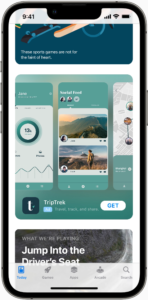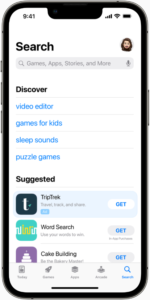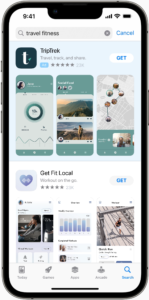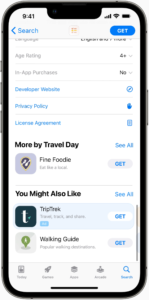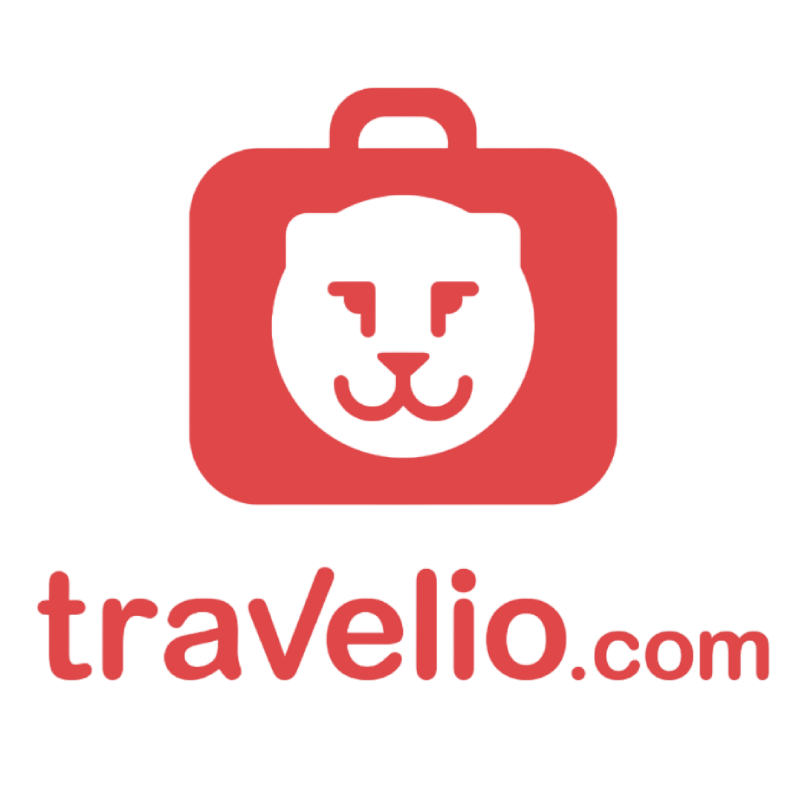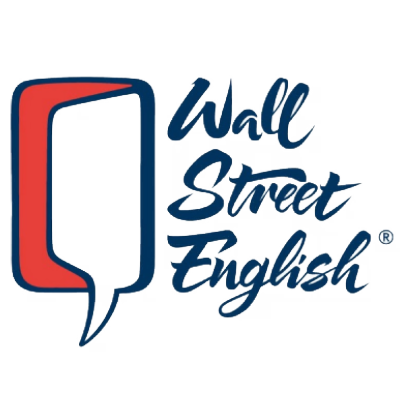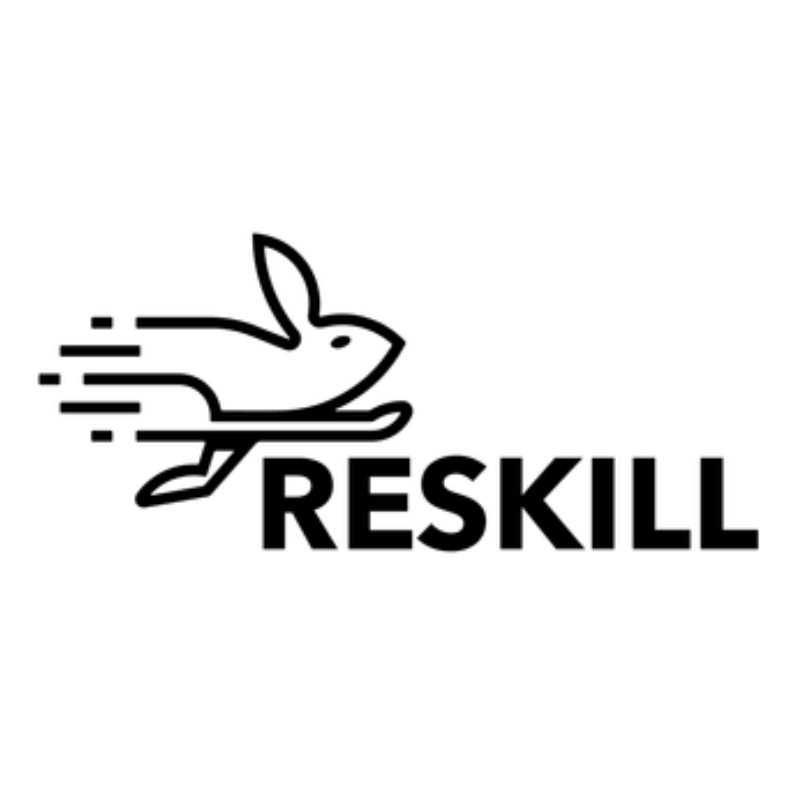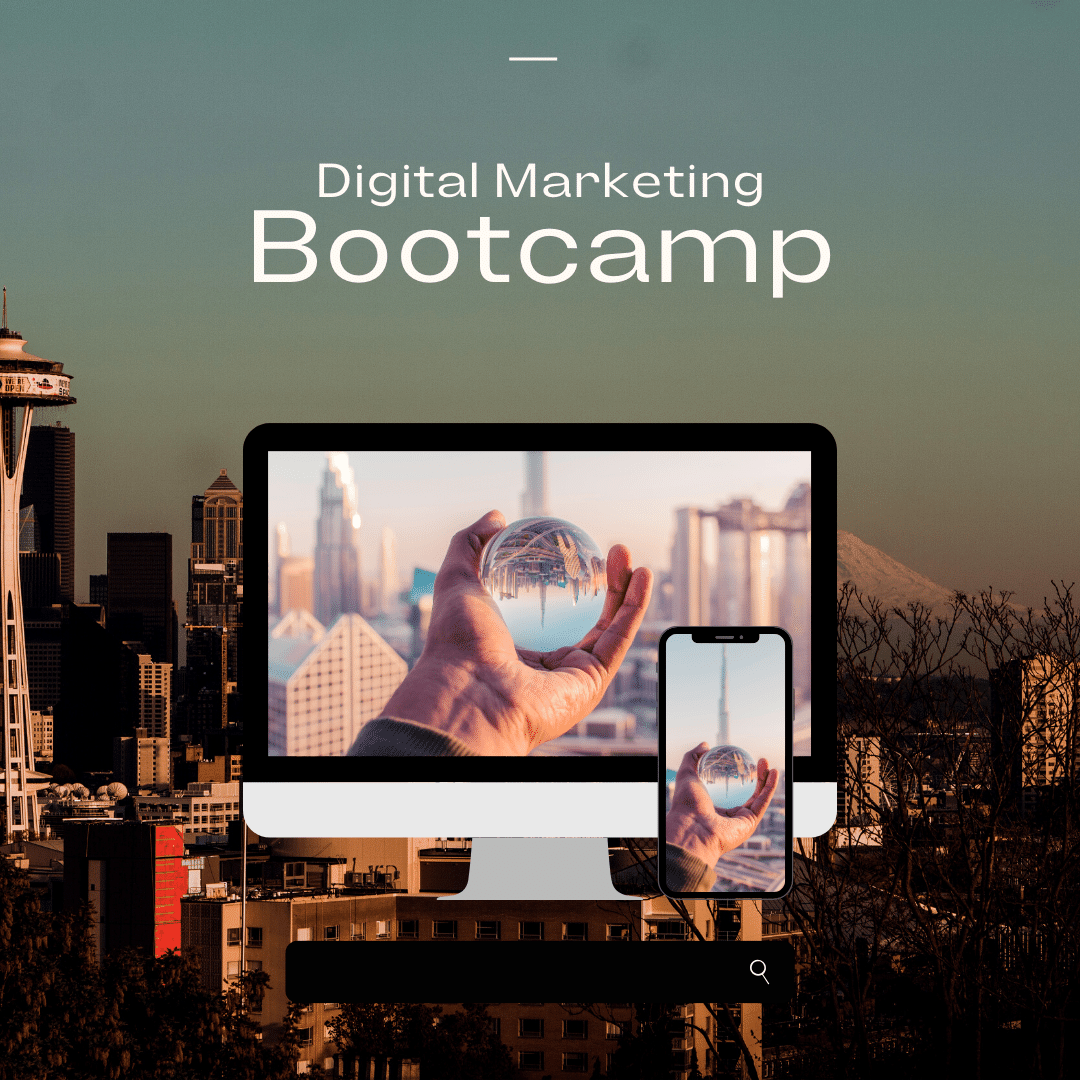Apple Search Ads, kedengarannya memang kurang familiar dibandingkan dengan marketing channel lainnya seperti Google Ads, Meta Facebook Ads, ataupun Tiktok Business. Marketing channel ini di provide oleh Apple (of course!) yang bertujuan untuk mempromosikan aplikasi yang kita miliki di App Store, dengan demikian lebih gampangnya mungkin hampir sama seperti campaign UAC (Universal App Campaign) yang dimiliki oleh Google Ads.
Dari Apple Search Ads nya sendiri menyediakan 2 jenis service, yaitu:
- Search Ads Basic
Merupakan jenis service yang memudahkan para penggunanya dalam menjalankan campaignya, artinya kita cuman tinggal set dari segi goalnya lalu set budgetnya and the rest is history. - Search Ads Advance
Di jenis service yang kedua ini, kita bisa setting semuanya sendiri, dari goals, budget, bidding, target audience, keyword dan masih banyak lagi sehingga kita bisa bebas dalam menentukan improving dari hasil performance campaign yang kita jalankan.
Oh iya, katanya sih kalau kita coba untuk pertama kali kita dapat $100 free credit.

Nah disini kita akan sharing pengalaman dalam menjalankan app campaign di Apple Search Ads, dimana service yang kita pakai itu adalah Search Ads Advance. yuk cekidot!
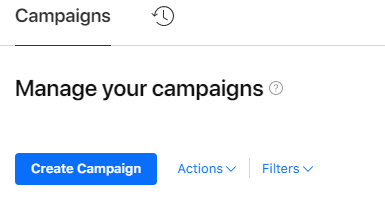
Pertama-tama, kalau kamu sudah punya account Apple Search Ads, yang harus kamu lakukan adalah klik “Create Campaign” yang ada di sebelah kiri atas dashboard.

Setelah masuk ke dalam mode pembuatan campaign kamu bakal disuruh milih app kamu yang ada di App Store. Bisa ketik nama, app ID, atau URL dari App-nya.
Terus dibagian bawahnya kita akan milih dimana campaign atau ads kita akan ada di mana. Pilihannya ada:
- Today Tab
- Search Tab
- Search Result
- Product Pages
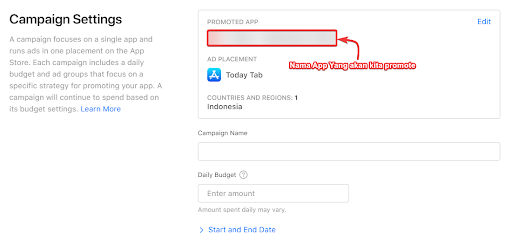
Setelah kita pilih yang mana dan berlanjut ke page selanjutnya, kita bisa masukin nama campaign dan berapa daily budget yang mau kamu keluarin untuk ads kita. Jangan lupa alau budget yang akan dikeluarin itu kurs USD yaa. Oh iya, dalam kesempatan ini kita coba di search result ya!
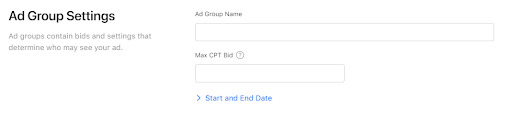
Setelah setting-an awalnya udah selesai, kita akan diminta untuk bikin ad group dan set max CPT (cost per tap) yang kita mau. Biasanya akan dikasih suggestion dari Apple Search Ads tapi kalau prefer setting manual juga bisa. Selain CPT kita juga bisa set goal CPA (cost per acquisition) di angka berapa. Untuk CPT dan CPA ini juga dalam kurs USD ya.
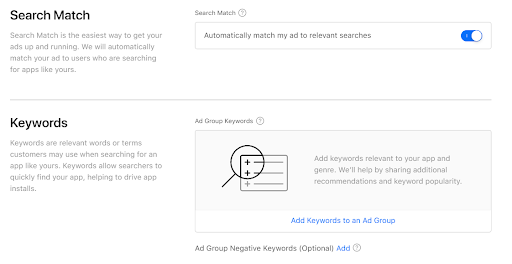
Selanjutnya,kita bisa pilih untuk automatically match ad kamu sama releveant search atau tidak ya. Selain itu kita juga bisa memasukkan keyword apa aja yang mau target. Di bagian keywords, Apple Search Ads akan kasih kita rekomendasi keyword mana saja yang sekiranya cocok untuk kamu target dan popularity dari keywords yang mereka rekomendasi.
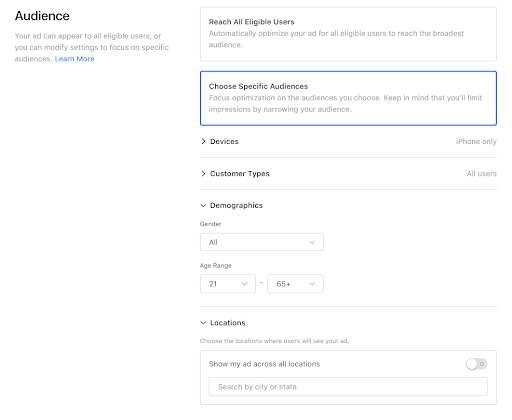
Ketika pilih audience, kita bisa pilih ingin reach all eligible users atau ke audience yang lebih spesifik. Untuk audience yang lebih spesifik, kita bisa pilih dari segi Devices, Customer Types, Demographics, Locations, dan Scheduling.
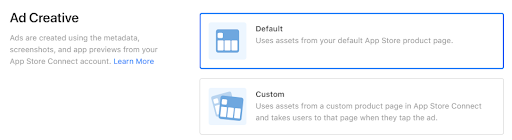
Terakhir, kita bisa pilih creative yang mau dipakai antara default atau custom kalau kamu mau lebih variatif. Kalau kita pilih default, kita bisa pilih apakah product page-nya mau kita mau tampilkan image atau text pada ad-nya. Untuk custom, sebelumnya kita harus buat custom product page di App Store Connect. Voila! Campaign sudah siap untuk kita finalized dengan klik “Create Campaign” di bagian akhir page di sebelah kanan bawah.
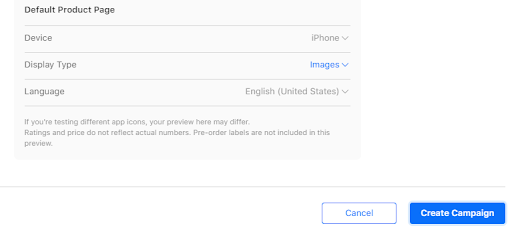
Nah setelah kita beres dalam setting campaignnya di awal, di dashboard awal akan muncul list campaign yang sudah kita buat, lengkap dengan metric umum yang bisa kita measure untuk performance campaign tesebut ketika campaign tersebut sudah jalan.

Ada yang agak menarik dari Apple Search Ads disini, ada metric Tap, dimana metric Tap sendiri merupakan pada saat orang click app kita yang lagi muncul diplacement yang sebelumnya kita setting.
Jadi begitulah temen-temen pengalaman kita dalam membuat campaign di Apple Search Ads. Kita akan coba pantau dari segi performance-nya apakah lebih bagus dari Google Ads atau Meta Facebook Ads. Nanti kita akan share hasilnya di artikel selanjutnya. Tungguin aja ya!